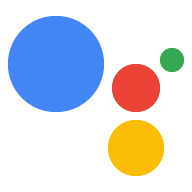您可以在 Interactive Canvas Action 中实现以下回调:
onUpdate()
onUpdate() 回调会将数据从 webhook 传递到 Web 应用以进行更新
Web 应用。您只能将此回调函数用于服务器端
Interactive Canvas 开发的 fulfillment 模型。
如需详细了解 onUpdate(),请参阅
传递数据以更新 Web 应用。
onTtsMark()
当自定义 <mark> 代码包含在onTtsMark()
语音合成标记语言 (SSML)
。您可以
在服务器端和客户端执行方式开发过程中都使用 onTtsMark()
模型。
在以下代码段中,onTtsMark() 会同步 Web 应用的动画
替换为相应的 TTS 输出。当 Action 向用户显示“Sorry,
“你输了”Web 应用会拼出正确的单词,
用户。
在以下示例中,webhook 处理程序 revealWord 包含一个自定义
标记:
JavaScript
… app.handle('revealWord', conv => { conv.add(new Simple(`<speak>Sorry, you lost.<mark name="REVEAL_WORD"/> The word is ${conv.session.params.word}.</speak>`)); conv.add(new Canvas()); }); …
然后,以下代码段会注册 onTtsMark() 回调,并检查
标记名称,并执行 revealCorrectWord() 函数,该函数会更新
Web 应用:
JavaScript
… setCallbacks() { // declare Assistant Canvas Action callbacks const callbacks = { onTtsMark(markName) { if (markName === 'REVEAL_WORD') { // display the correct word to the user that.revealCorrectWord(); } }, } callbacks.onUpdate.bind(this); } …
onInputStatusChanged()
onInputStatusChanged() 回调会在输入状态发生变化时通知您
。输入状态变化指示
麦克风打开和关闭,或是在 Google 助理处理询问时。通过
以下事件可能会导致输入状态发生变化:
- 与您的 Action 对话的用户
- 用户在 Android Google 搜索应用 (AGSA) 上输入文本
- Web 应用使用
sendTextQuery()API 向 Action 发送文本查询 - 向家庭存储空间写入数据的操作和其他 Google 助理事件
此回调的主要用例是将 Action 与 用户的语音互动。例如,如果用户正在玩互动式广告 画布游戏,并打开麦克风,您可以在用户暂停游戏时暂停游戏 。您也可以等到麦克风打开后再向 Google 助理确认消息是否送达。
此 API 会报告以下状态:
LISTENING- 表示麦克风处于打开状态。IDLE- 表示麦克风已关闭。PROCESSING- 表示 Google 助理当前正在执行查询;以及 麦克风已关闭。
每当状态发生变化时,API 都会向 Action 报告输入状态。
虽然状态之间的任何转换都可以实现,但常见的流程如下:
IDLE>LISTENING>PROCESSING>IDLE- 用户说出查询内容, 且麦克风会关闭。IDLE>PROCESSING>IDLE- Web 应用使用sendTextQuery()API 向 Action 发送文本查询。IDLE>LISTENING>IDLE- 用户打开麦克风,但未打开 输入查询字词。
如需在您的 Action 中使用此功能,请将 onInputStatusChanged() 添加到您的 Web 应用中
如以下代码段所示:
onInputStatusChanged(inputStatus) {
console.log("The new input status is: ", inputStatus);
}
onInputStatusChanged() 回调会传回一个枚举参数,
inputStatus。您可以检查此值以了解当前的输入状态。通过
inputStatus 可以是 LISTENING、PROCESSING 或 IDLE。
接下来,将 onInputStatusChanged() 添加到 callbacks 对象以注册它,如下所示:
如以下代码段所示:
/**
* Register all callbacks used by the Interactive Canvas Action
* executed during game creation time.
*/
setCallbacks() {
const that = this;
// Declare the Interactive Canvas action callbacks.
const callbacks = {
onUpdate(data) {
console.log('Received data', data);
},
onInputStatusChanged(inputStatus) {
console.log("The new input status is: ", inputStatus);
},
};
// Called by the Interactive Canvas web app once web app has loaded to
// register callbacks.
this.canvas.ready(callbacks);
}
}